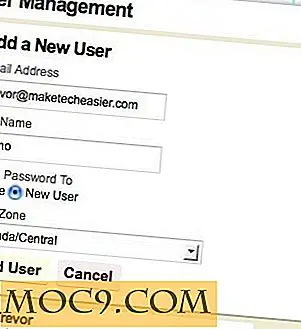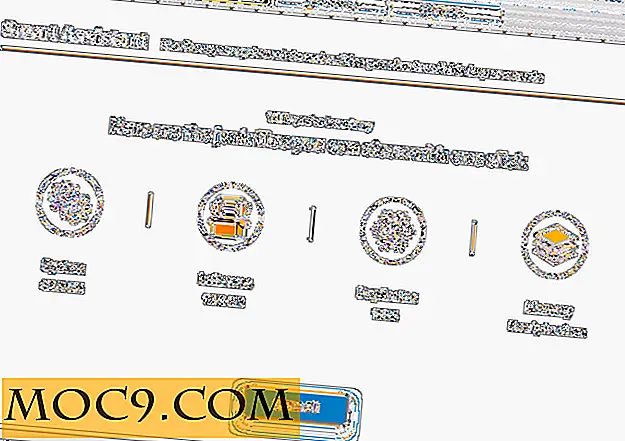Windows 8 vs 8.1 - Wat is er veranderd in de pc-instellingen?
Microsoft is ingesteld om versie 8.1 van zijn besturingssysteem volgende week uit te brengen en de update is meer dan alleen een servicepack. Er zijn veel veranderingen, met de Start-knop en Boot to Desktop die de publiciteitslijst leiden. Maar er is meer aan de hand dan alleen die twee items. PC-instellingen, een modern controlepaneel-achtig centrum voor het aanpassen van uw computer en zijn instellingen, is gecomprimeerd, ondanks het toevoegen van functies.
De verschillen tussen Windows 8 en 8.1 zijn niet moeilijk te herkennen als u de twee versies naast elkaar plaatst. Hier volgt een snelle vergelijking van pc-instellingen tussen de twee besturingssystemen. In de afbeelding hieronder is Windows 8 aan de linkerkant, terwijl Windows 8.1 aan de rechterkant is afgebeeld.

Zoals u kunt zien, bevat de oudere versie een veel langere lijst, die onderaan het scherm scrolt, terwijl Windows 8.1 veel compacter is en u niet hoeft te scrollen om te vinden wat u zoekt. Geen van de opties is verdwenen, ze zijn simpelweg samengevoegd in een poging om meer efficiëntie toe te voegen aan het nieuwe besturingssysteem.
SkyDrive
De cloudopslagoplossing van Microsoft is de nieuwe toevoeging hier, die een snel overzicht van uw account biedt. Bestandsopslag biedt informatie over uw gebruikte en beschikbare ruimte, maar u kunt er ook voor kiezen om automatisch foto's te uploaden (deze is standaard ingesteld om dit te doen), kies welke instellingen synchroniseren tussen uw Windows-computers en gecontroleerde verbindingen beheren om bandbreedte te besparen.

Voer een productsleutel in
Deze optie maakte geen deel uit van Windows 8 pc-instellingen en, zoals de naam al aangeeft, het is gewoon een plaats om uw computer te registreren of een nieuw aangekochte sleutel in te voeren als u bezig bent met een upgrade - zoals regulier naar Pro. Er is ook een optie om hier een sleutel te kopen en om ondersteuning te bellen.
Bovendien geeft het scherm de huidige sleutel weer, maar raak niet te opgewonden, want het zijn alle X's behalve de laatste 5 cijfers. Het vinden van uw volledige productsleutel blijft een zwarte kunst.
PC en apparaten
Dit is een consolidatie van twee of drie (afhankelijk van hoe je ernaar kijkt) eerdere categorieën in Windows 8 - Personaliseren en apparaten, met een beetje meer. Onder deze kop bevinden zich een aantal subcategorieën waarmee u de afbeelding op uw vergrendelingsscherm kunt wijzigen, Bluetooth kunt instellen, de stroom- en slaapinstellingen kunt wijzigen, geïnstalleerde apparaten kunt bekijken en kunt spelen met toetsenbord-, muis- en weergave-instellingen.

accounts
Hiermee kunt u eenvoudig wijzigingen aanbrengen in uw gebruikersaccount - uw fotokeuze wijzigen, een ander wachtwoord kiezen en andere gebruikers toevoegen of verwijderen. Ondersteunde passowords omvatten de gebruikelijke tekenset, plus de mogelijkheid om een afbeelding of een viercijferige pincode te gebruiken.
Zoeken en apps
Hiermee kunt u de zoekgeschiedenis wissen, apps toevoegen, meldingen beheren (inclusief "stille uren") en standaardwaarden instellen, zoals een webbrowser en een muziekspeler.

Privacy
Een waarschuwing hier voor de aluminiumfoliebrigade: standaard is alles in privacy ingeschakeld (zoals in niet privé). Je webcam is ingeschakeld. Je microfoon is ingeschakeld. Uw computer en verschillende apps weten waar u zich bevindt. Apps hebben toegang tot je naam, foto en accountgegevens. Sterker nog, ik zie je nu meteen! Oké, niet echt, maar het is iets waar de veiligheidsbewusten zich bewust van zijn. Elk kan afzonderlijk worden uitgeschakeld.
Netwerk
Kies uw wifi-netwerk, activeer de vliegtuigmodus, stel een proxy in en beheer de thuisgroep. Thuisgroep is hier interessant omdat het gemakkelijk het wachtwoord levert dat andere computers op het netwerk nodig hebben om verbinding met u te kunnen maken.
Tijd en taal
Het heeft geen zin om hier veel tijd aan te besteden - je snapt het. U kunt de instellingen wijzigen die u oorspronkelijk hebt gekozen tijdens de installatie van Windows 8.1. De tijd kan handig zijn voor degenen die veel reizen, maar ik betwijfel of velen op zoek zijn naar het wijzigen van de taalinstelling.
Gemak van toegang
Ik hoop dat weinigen van jullie dit nodig hebben, maar gelukkig heeft Microsoft het opgenomen voor degenen die dat wel doen. Dit biedt toegang tot opdrachten die worden gesproken voor mensen met een gehoorbeperking, vergroting van het scherm als u problemen ondervindt, evenals enkele opties om wijzigingen aan te brengen in de toetsenbord- en muisinstellingen. U kunt ook de visuele en touchfeedback wijzigen.

Update en herstel
En zo komen we onderaan de lijst te staan. Ik wou dat ik je kon vertellen dat dit een wonderoptie was die verwijderde bestanden of gegevens van dode harde schijven kon opslaan, maar dat is het niet. U kunt echter wel de updategeschiedenis van Windows bekijken en, als u naar het gedeelte Bestandsgeschiedenis gaat, kunt u eenvoudig een back-up maken van documenten, muziek, afbeeldingen en meer. Het is standaard uitgeschakeld, maar ik raad aan om het in te schakelen en een externe schijf aan te sluiten en een kopie te maken voor het geval dingen vreselijk mis gaan.

Herstel is een redelijk handige optie, omdat u hiermee uw pc kunt 'verversen' zonder gegevens te verliezen. Met andere woorden, het lijkt bijna op het opnieuw installeren van Windows. Als het echter zover komt, dan is die optie ook hier. Net zoals Advanced Startup, waarmee je vanaf een USB of DVD kunt booten, verander je de firmware en meer.
Conclusie
Zoals je kunt zien, terwijl pc-instellingen nog steeds hetzelfde zijn, zijn ze ook heel anders, met meer opties en een compacte en gemakkelijker te navigeren lijst. Het is slechts een van de vele verbeteringen die Microsoft heeft aangebracht voor deze release, en het zou de pijn die veel klanten voelden met Windows 8 verminderen.